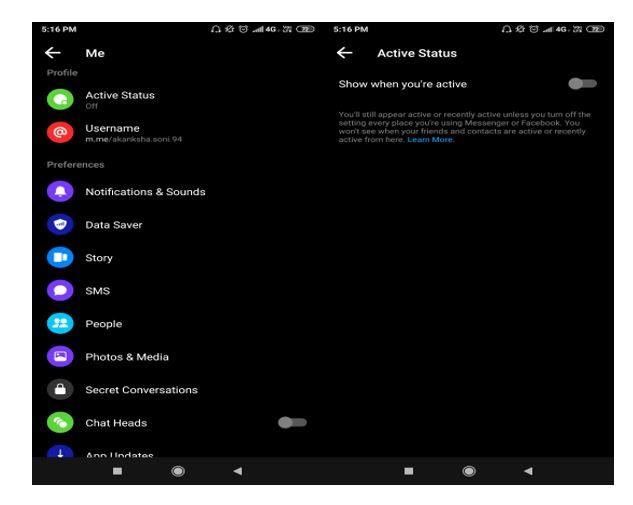Ако сте деактивирали акаунта си във Facebook и все още получавате съобщения във Facebook Messenger , трябва да знаете причината за това. Обикновено, когато Facebook е деактивиран от телефона, месинджърът също се изключва. Но това е възможно само когато стигнете до месинджъра само чрез Facebook.
Процес : Трябва да деактивирате акаунта във Facebook, преди да деактивирате Facebook Messenger, независимо дали го посещавате чрез отделно приложение или вградена функция.
Така че нека първо разберем как да деактивирате акаунта си във Facebook?
Стъпка 1: Влезте в акаунта си в браузъра и щракнете върху клавиша със стрелка в горната дясна странична лента.
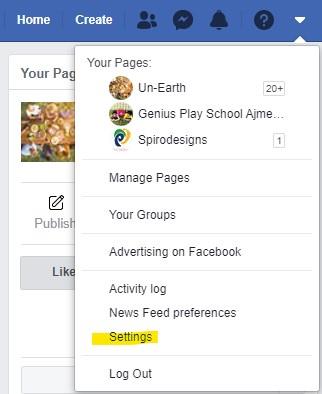 Стъпка 2: Проверете лявата страна и щракнете върху Вашата информация във Facebook .
Стъпка 2: Проверете лявата страна и щракнете върху Вашата информация във Facebook .
Стъпка 3: Намерете Деактивиране и изтриване тук и щракнете върху Преглед .
Стъпка 4: Изберете Деактивиране на акаунта и щракнете върху Продължи към деактивирането на акаунта .
Сега, ако искате да деактивирате акаунта си във Facebook чрез мобилен телефон, следвайте стъпките по-долу.
Посетете Настройки > Настройки на акаунта > Защита > Деактивиране на акаунт . Докоснете го и е готово!
Сега, когато приключите с деактивирането на акаунта си във Facebook, вашият месинджър трябва да се деактивира само когато го посетите чрез Facebook.
Как да деактивирате Facebook Messenger след деактивиране на Facebook?
Стъпка 1: Стартирайте приложението Facebook Messenger.
Стъпка 2: Докоснете снимката на вашия профил (горе вляво)
Стъпка 3: Превъртете до края и намерете Правни и политики .
Стъпка 4: Изберете Деактивиране на Messenger на следващия екран.
Стъпка 5: Тук трябва да въведете паролата и да докоснете Продължи .
И вие сте готови! Ето как изтривате акаунта на месинджъра.
Каква е разликата между деактивиране и изтриване на акаунт във Facebook?
Има моменти, когато искате да се отървете от акаунт във Facebook за временен период от време. Всъщност имате гъвкавостта да се върнете по всяко време във Facebook, след като запазите акаунта деактивиран.
След като изберете опцията за изтриване на акаунт във Facebook, няма начин обратно за достъп до вашите дейности, снимки, видеоклипове, но можете да започнете нов акаунт по-късно. Въпреки че Facebook започва процеса на изтриване 14 дни след заявката и отнема до 90 дни, за да премахне вашата следа.
Можете ли да деактивирате Facebook Messenger, без да деактивирате Facebook?
Не. Изисква се да деактивирате акаунта си във Facebook, преди да деактивирате Facebook Messenger. Опцията за деактивиране на Messenger се генерира само когато акаунтът е деактивиран.
Какво се случва след деактивиране на Messenger?
След като Facebook Messenger бъде деактивиран, вашият профил няма да се показва на никого и никой не може да ви изпраща съобщения. Ако искате да активирате отново само Messenger, това не би било възможно и дори акаунтът във Facebook ще си върне живота.
Съвет : Ако искате да покажете света в офлайн режим на Messenger, така че да не ви безпокоят повече, можете да го направите със сигурност. Стартирайте приложението> крана върху иконата профил > Active Статус > превключете ключа Off > докоснете Готово .
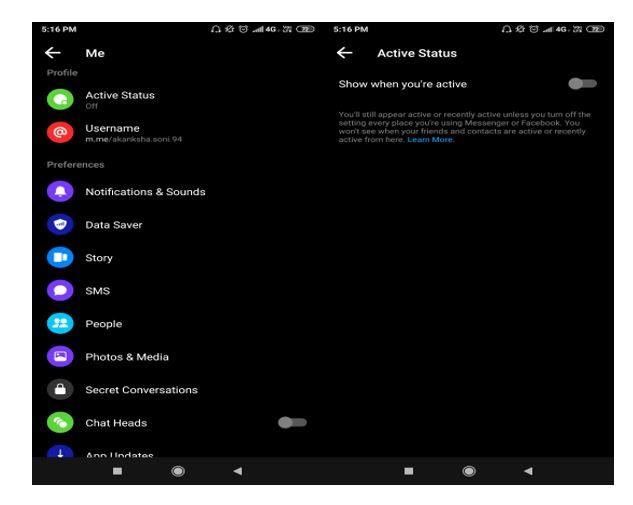
След като приключите с него, не е нужно да четете нежеланите съобщения и никой няма да разбере дали сте онлайн или не. Просто!
Това е, хора! Надяваме се да останете в мир, след като сте се откъснали от социалните канали. Въпреки че, ако искате да регулирате времето си във Facebook, Social Fever на Android също може да ви помогне да поддържате същото. Доверете се!

Междувременно отделете няколко минути, за да го проверите!
Ако все още сте активни във Facebook, продължете да обсипвате любовта си и ни последвайте на нашата официална Facebook страница на Systweak .

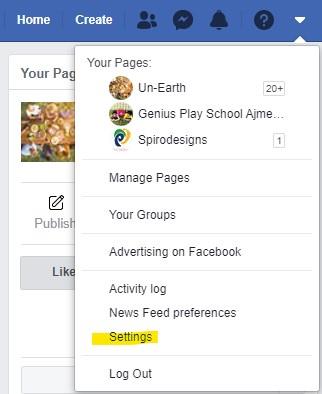 Стъпка 2: Проверете лявата страна и щракнете върху Вашата информация във Facebook .
Стъпка 2: Проверете лявата страна и щракнете върху Вашата информация във Facebook .